USBメモリを処分する時や、新しいものに変えるときにはUSBメモリを初期化することが重要です。USBメモリの初期化(フォーマット)を行う際、重要なデータが完全に消失するリスクがあります。
そのため、初期化に際しては慎重な対応が求められます。本記事では、USBメモリの初期化に関する基本的な手順と注意点を詳しく解説し、データ消失を防ぐためのポイントも紹介します。
目次
USBメモリの初期化の目的
USBメモリの初期化とは、メモリ内にある全てのデータを削除し、USBメモリを新しい状態に戻す作業です。一般的には、データの削除やファイルシステムの変更、エラー修復のために行われます。しかし、初期化を行うと全てのデータが消去されてしまうため、特にデータが重要な場合は事前のバックアップが必要です。USBメモリを初期化する目的は以下です。
データの完全消去
USBメモリを初期化する最大の目的は、メモリ内に保存されている全てのデータを削除することです。初期化後はデータ復元が困難になるため、使用しなくなったUSBメモリを譲渡したり廃棄したりする前に、必ず初期化を行いましょう。
ファイルシステムの修復
USBメモリが正しく認識されない場合や、ファイルの書き込み・読み込みに問題が発生する場合、初期化を行うことでファイルシステムの修復が期待できます。ただし、この作業もデータを消去するため、バックアップが重要です。
異なるOS間での互換性確保
初期化時にファイルシステムを選択することで、USBメモリを異なるOSで使用できるようにすることが可能です。例えば、WindowsとMacの両方で使えるようにするには、exFATというファイルシステムを選ぶと良いでしょう。
USBメモリの初期化手順
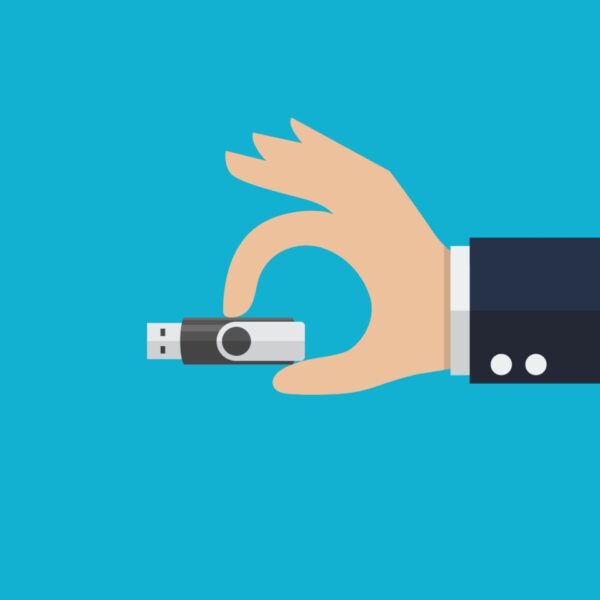
次に、WindowsとMacの両方でUSBメモリを初期化する手順を説明します。どちらも基本的な操作ですが、データを失うリスクがあるため、慎重に行いましょう。
Windowsでの初期化手順
- USBメモリをパソコンに接続する。
- 「エクスプローラー」を開き、USBメモリを右クリックする。
- 「フォーマット」を選択する。
- 「ファイルシステム」を選択し、exFATまたはNTFSを選択する(大容量ファイルにはexFATが推奨)。
- 「開始」をクリックし、初期化を実行する。
Macでの初期化手順
- USBメモリをMacに接続する。
- 「ディスクユーティリティ」を開く。
- 左側のリストからUSBメモリを選択し、「消去」をクリックする。
- 「フォーマット」メニューからexFATやMS-DOS(FAT)などを選択する。
- 「消去」をクリックして、初期化を完了する。
初期化時の注意点
初期化を行う前に、以下の点に注意する必要があります。特に重要なデータが保存されているUSBメモリを初期化する際は、誤ってデータを失わないように十分に注意してください。
データのバックアップ
初期化するとすべてのデータが削除されるため、重要なデータは必ず事前にバックアップを取る必要があります。バックアップを行わないと、データが完全に失われるリスクが高まります。
物理的な破損のリスク
USBメモリに物理的な損傷がある場合、自力でのデータ復旧や初期化は困難です。物理的な破損によるデータ消失のリスクが高い場合は、自力での対応は避け、データ復旧の専門業者に相談することを強くおすすめします。
ファイルシステムの選択
USBメモリの初期化時には、どのファイルシステムを使用するかを選択する必要があります。ファイルシステムによっては、USBメモリの互換性や取り扱えるファイルサイズが異なるため、用途に応じた選択が重要です。
FAT32
FAT32は最も互換性の高いファイルシステムで、WindowsやMac、さまざまなデバイスで使用可能です。ただし、4GB以上のファイルを保存できないという制限があります。
exFAT
exFATは、4GB以上の大容量ファイルを扱えるため、動画ファイルや大規模なデータの取り扱いに適しています。WindowsとMacの両方で使用できるため、幅広い場面で利用可能です。
NTFS
NTFSは、Windowsに最適化されたファイルシステムで、大容量ファイルの保存や複雑な権限管理が可能です。ただし、Macでは読み取り専用になることがあるため、他OSとの互換性が低い点に注意が必要です。
データ消失リスクを回避するためのポイント
USBメモリを初期化する際、データ消失リスクを最小限に抑えるためには、以下の点に注意してください。
- 初期化前に必ずバックアップを取る。
- USBメモリの状態を確認し、物理的な損傷がないかチェックする。
- 重要なデータが保存されている場合は、初期化後に専用ソフトでデータが完全に削除されているか確認する。
物理的な破損によるリスク
物理的に破損したUSBメモリは、通常の方法ではデータ復元や初期化ができません。この場合は、自力での対応を避け、データ復旧の専門業者に相談することを強くおすすめします。専門業者は、高度な技術を用いて、破損したUSBメモリからデータを回収することが可能です。
データが取り出せない・自力で対応できない場合はデータ復旧の専門業者に相談する

自力で対応できない場合や、機器が物理的に破損している場合、個人での修復は困難です。重要なデータが含まれている場合、データ復旧専門業者に依頼するのが最も安全です。
データ消失のリスクを最小限に抑え、確実にデータを取り出すためには、自己診断や修復を試みず、速やかに専門家に相談することが重要です。専門家は適切な診断ツールと経験を持っており、問題の根本原因を特定し、安全にデータを回復する最善の方法を提案できます。
特に重要なデータが含まれている場合は、データ復旧の専門家に相談することが最も安全で確実な方法です。データ復旧業者では、機器に発生している症状をもとにエンジニアが正確な初期診断を行い、故障原因を特定することが可能です。プロが対応するため、データ復旧に失敗するリスクを抑えることができます。
デジタルデータリカバリーでは、相談から初期診断・お見積りまで365日24時間体制で無料でご案内しています。まずは復旧専門のアドバイザーへ相談することをおすすめします。
よくある質問
いえ、かかりません。当社では初期診断を無料で実施しています。お客様の機器に初期診断を行って初めて正確なデータ復旧の費用がわかりますので、故障状況を確認しお見積りをご提示するまで費用は頂いておりません。
※ご郵送で機器をお預けいただいたお客様のうち、チェック後にデータ復旧を実施しない場合のみ機器の返送費用をご負担頂いておりますのでご了承ください。
機器の状態によって故障の程度が異なりますので、復旧完了までにいただくお時間はお客様の機器お状態によって変動いたします。
弊社は、復旧完了までのスピードも強みの1つで、最短即日復旧・ご依頼の約8割を48時間以内に復旧完了などの実績が多数ございます。ご要望に合わせて柔軟に対応させていただきますので、ぜひご相談ください。
営業時間は以下の通りになっております。
365日24時間、年中無休でお電話でのご相談・復旧作業・ご納品・アフターサービスを行っています。お困りの際は是非ご相談ください。
電話受付:0:00~24:00 (24時間対応)
電話番号:0800-333-6302
来社受付:9:30~21:00
復旧できる可能性がございます。
弊社では他社で復旧不可となった機器から、データ復旧に成功した実績が多数ございます。 他社大手パソコンメーカーや同業他社とのパートナー提携により、パートナー側で直せない案件を数多くご依頼いただいており、様々な症例に対する経験を積んでおりますのでまずはご相談ください。
この記事を書いた人

デジタルデータリカバリー データ復旧エンジニア
累計相談件数46万件以上のデータ復旧サービス「デジタルデータリカバリー」において20年以上データ復旧を行う専門チーム。
HDD、SSD、NAS、USBメモリ、SDカード、スマートフォンなど、あらゆる機器からデータを取り出す国内トップクラスのエンジニアが在籍。その技術力は各方面で高く評価されており、在京キー局による取材実績も多数。2021年に東京都から復旧技術に関する経営革新優秀賞を受賞。











































